아이폰에서 촬영한 라이브포토를 사진 앱에서 감상할 때 사진 리스트에 나타나는 썸네일이 마음에 들지 않는 경우가 있는데요.
라이브포토는 사진과 함께 동영상이 함께 촬영되며 HEIC 파일로 저장 되는데, 사진에 해당하는 JPG 파일이 대표 이미지가 되며 썸네일로 표시됩니다.
이 썸네일은 사진 앱의 리스트에서 라이브포토 썸네일로 사용되는데, 사진 대신 동영상의 특정 프레임을 썸네일로 변경할 수 있으며 방법은 다음과 같습니다.
라이브포토 썸네일 변경하기
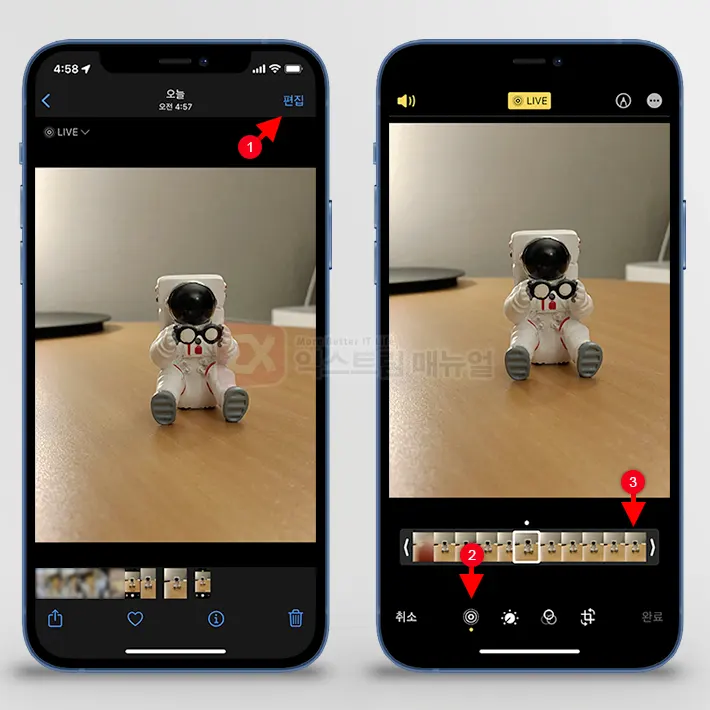
1. 라이브포토 사진을 연 다음 편집을 선택합니다.
2. 편집 화면에서 라이브포토 아이콘을 터치 후 동영상의 프레임 중에서 썸네일로 지정하고 싶은 장면을 선택합니다.
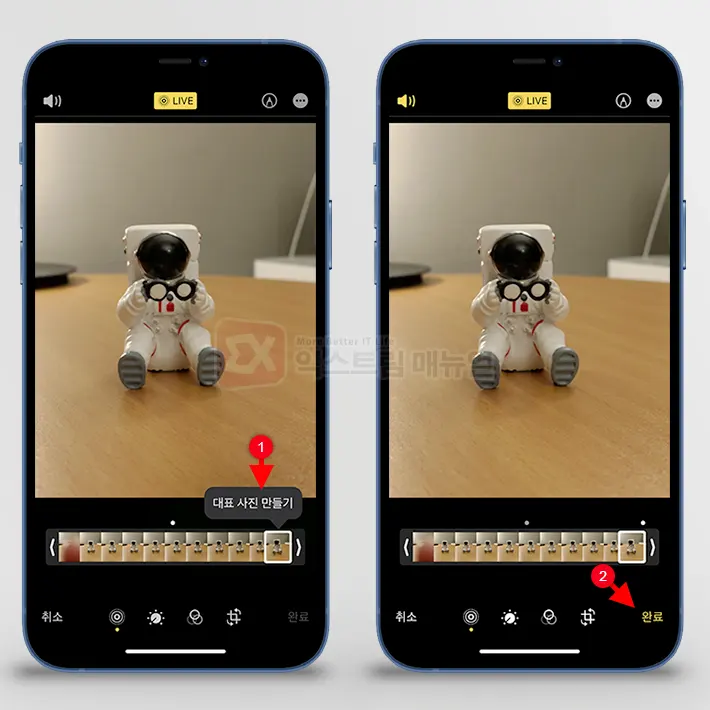
3. ‘대표 사진 만들기’를 선택하면 라이브포토 프레임 상단에 대표 사진이 마킹됩니다.
4. 완료 버튼을 눌러 저장합니다.
라이브포토의 대표 사진을 변경하면 사용자가 지정한 장면으으로 사진 앱 리스트를 꾸밀 수 있습니다.
하지만 동영상의 장면을 대표 사진으로 지정하면 JPG 사진 보다 화질이 떨어지는 점이 있으니 참고하시길 바랍니다.
![iOS 26 How to Revert iPhone Alarm Slide to Stop to a Button iOS 26 How to Revert iPhone Alarm Slide to Stop to a Button - [iOS 26] 아이폰 알람 '밀어서 중단'을 버튼으로 되돌리는 방법](https://extrememanual.net/wp-content/uploads/2025/12/iOS-26-How-to-Revert-iPhone-Alarm-Slide-to-Stop-to-a-Button-363x204.webp)


![How to use misaka26 to silence the iPhone camera on iOS 26 How to use misaka26 to silence the iPhone camera on iOS 26 - [iOS 26.1] misaka26으로 아이폰 카메라 무음 활성화하는 방법](https://extrememanual.net/wp-content/uploads/2025/11/How-to-use-misaka26-to-silence-the-iPhone-camera-on-iOS-26-363x204.webp)